Le istruzioni per impostare il medico sostituto
Giunti in prossimità delle vacanze , se si decide di fare utilizzare il proprio computer e relativo software al proprio collega sostituto, CCBasic consente in modo semplice ed oculato, di gestire l'utente sostituto seguendo le istruzioni di seguito riportate.
INSERIMENTO NUOVO UTENTE SOSTITUTO
GESTIONE PERMESSI SOSTITUTO
CONFIGURAZIONI STAMPANTI (SSN/Modulo Personale/Certificati INPS ed INAIL)
CONFIGURAZIONE DELL’INTEGRAZIONE PER L’INVIO DELLA RICETTA DEMATERIALIZZATA/CERTIFICATI INPS
Inserimento nuovo utente sostituto
-
Avviare CCBasic come di consueto
-
Dalla barra dei menù selezionare la voce Archivi e a seguire Utenti
.png)
-
Nella schermata successiva cliccare sul pulsante Nuovo

-
Si aprirà la schermata relativa ai Dettagli Utente da popolare con i datidel medico sostituto nella Scheda Anagrafica e nella Scheda SSN
E ‘necessario popolare obbligatoriamente tutti i campi indicati in grassetto (gli altri sono facoltativi):
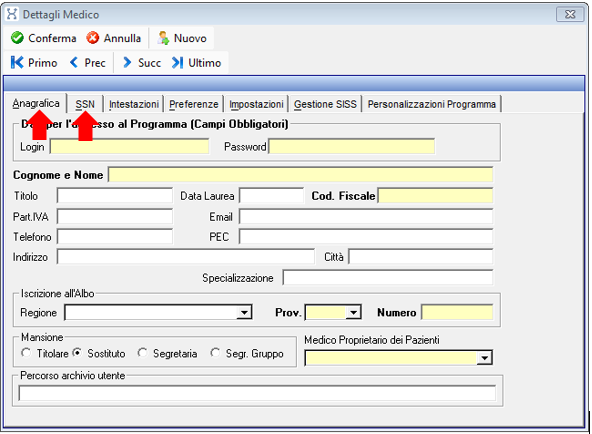
a) Scheda Anagrafica
-
Nel campo Login
 inserire la username di accesso del sostituto inserire la username di accesso del sostituto
-
Nel campo Password
 inserire la password di accesso del sostituto* inserire la password di accesso del sostituto*
-
Nel campo Cognome e Nome
 inserire cognome e nome del sostituto separati da uno spazio inserire cognome e nome del sostituto separati da uno spazio
-
Nel campo Cod. Fiscale
 inserire (in lettere maiuscole) il codice fiscale del medico sostituto inserire (in lettere maiuscole) il codice fiscale del medico sostituto
-
Nella sezione Iscrizione all’Albo
 utilizzare i menù a tendina per selezionare la regione e la provincia a cui appartiene il medico sostituto. Nel campo Numero inserire il proprio codice dell’Ordine dei Medici utilizzare i menù a tendina per selezionare la regione e la provincia a cui appartiene il medico sostituto. Nel campo Numero inserire il proprio codice dell’Ordine dei Medici
-
Nella sezione Mansione
 spuntare la voce Sostituto spuntare la voce Sostituto
-
Nel campo Medico Proprietario dei Pazienti
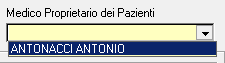 utilizzare il menù a tendina per selezionare il nome del medico che viene sostituito utilizzare il menù a tendina per selezionare il nome del medico che viene sostituito
b) Scheda SSN
-
Nella sezione Convenzione con il Servizio Sanitario Nazionale inserire Regione, Provincia, Codice Regionale e Codice ASL del medico sostituto

-
Salvare i dati inseriti cliccando sul tasto Conferma
.png)
Torna su
Gestione Permessi Sostituto
Per consentire o inibire la visualizzazione e l’utilizzo di una data sezione al medico sostituto è necessario fornire o togliere i permessi al sostituto seguendo le istruzioni di seguito riportate.
-
Dall’elenco risorse selezionare le voci Gestioni Utenti e a seguire Gestione Permessi Sostituto-Segretaria

2. Nella schermata successiva cliccare sulla voce Permessi Sostituto e dare il segno di spunta alle sezioni che si vogliono rendere visibili al sostituto o togliere il segno di spunta alle sezioni a cui non si vuole far accedere il sostituto.
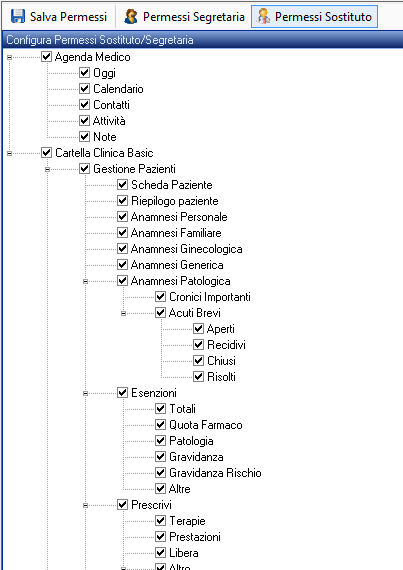
3. Salvare la scelta fatta selezionando il tasto Salva Permessi
A questo punto al prossimo riavvio l’utente sostituto potrà accedere a CCBasic con le proprie credenziali.
Definire le stampanti (SSN/Modulo Personale/Certificati INPS ed INAIL) utilizzate dal medico sostituto
Settare le stampanti come da istruzioni fornite al seguente link:
Come definire le stampanti utilizzate
Torna su
Configurazione dell’integrazione per l’invio della ricetta dematerializzata/certificati INPS
Al primo avvio di CCBasic con la username e la password dell'utente sostituto (che dovrà essere accreditato sul portale Tessera Sanitaria), si aprirà la finestra dell'integrazione in uso in base alla regione di appartenenza (ACN, CSE, DOGE, FSE, MEDIR, REFI, SAL, SIRPE, SIST) in cui bisogna attivare sia l'invio della Ricetta Elettronica che l'Invio Certificati popolandoi campi relativi alle informazioni di autenticazione.
Prendiamo ad esempio l'integrazione ACN2009 :
-
attivare le opzioni "Attivare invio Ricetta elettronica" e "Attivare invio Certificati"
-
compilare Username, Password e Pin (del medico sostituto)
-
selezionare il tag Prescrizione da cui protrà attivare o disattivare la generazione delle ricette ed il loro invio in fomrato dematerializzata
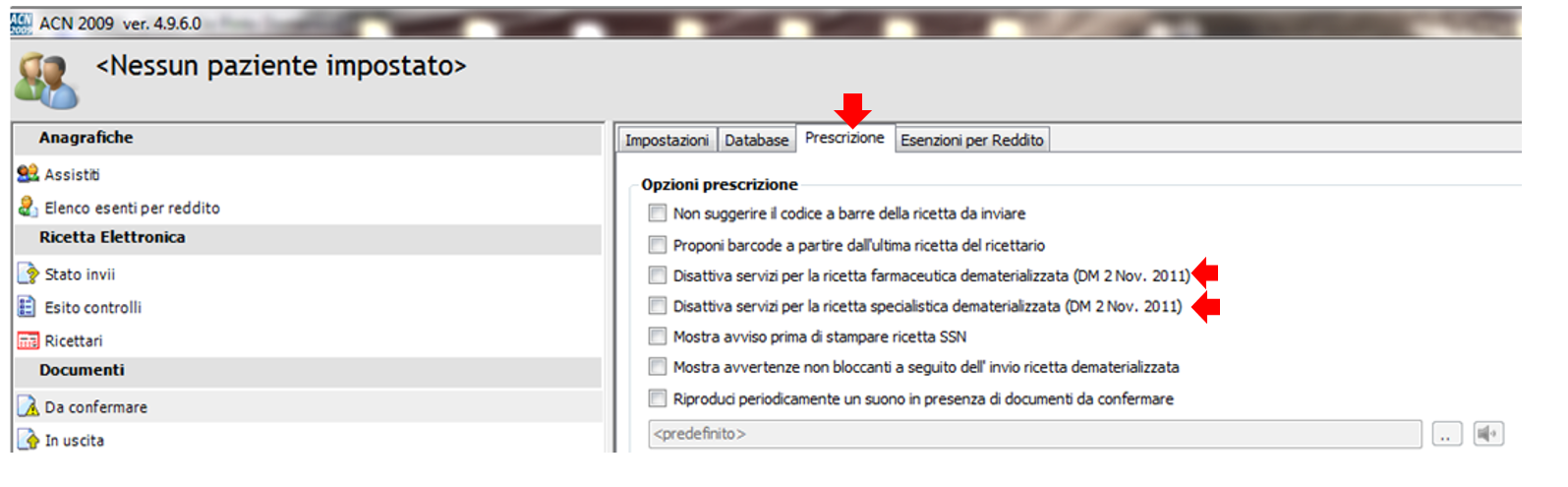
-
selezionare la stampante che vuole utilizzare per la dematerializzata nella sezione Opzioni promemoria (Dematerializzazione)
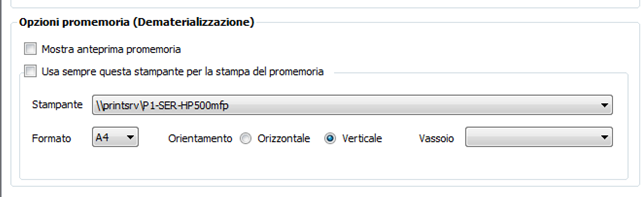
Torna su
|